Hoe alle kolommen in Excel maximaliseren?
In Excel is de standaard kolombreedte 8,38 tekens lang. Vaak zijn de tekstreeksen die we in cellen typen echter langer dan deze standaard, waardoor we de kolommen moeten maximaliseren om de volledige tekstreeks te tonen. Hier introduceer ik meerdere trucs om alle kolommen in Excel te maximaliseren.
Alle kolommen maximaliseren om automatisch aan celinhoud aan te passen
Alle kolommen maximaliseren naar een vaste breedte door slepen of via Opmaak
Alle kolommen maximaliseren naar een vaste breedte met Kutools voor Excel ![]()
 Alle kolommen maximaliseren om automatisch aan celinhoud aan te passen
Alle kolommen maximaliseren om automatisch aan celinhoud aan te passen
Als u alle kolommen wilt maximaliseren om automatisch aan uw celinhoud aan te passen, kunt u als volgt te werk gaan:
1. Activeer het werkblad waarvan u de kolommen wilt maximaliseren en klik op de knop![]() in de linkerbovenhoek van dit werkblad om het hele werkblad te selecteren, zie screenshot:
in de linkerbovenhoek van dit werkblad om het hele werkblad te selecteren, zie screenshot:
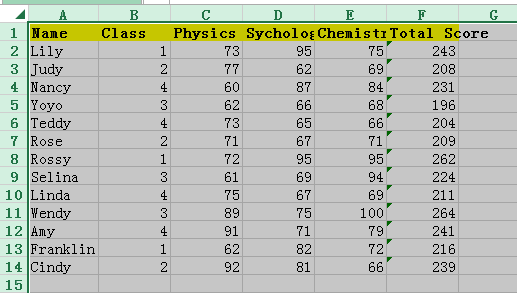
2. Plaats vervolgens de cursor op een van de kolomgrenzen en dubbelklik erop. Vervolgens worden alle kolommen automatisch aangepast om aan de celinhoud te passen. Zie screenshots:


 Alle kolommen maximaliseren naar een vaste breedte door slepen of via Opmaak
Alle kolommen maximaliseren naar een vaste breedte door slepen of via Opmaak
Als u kolommen naar een vaste breedte wilt maximaliseren zoals u nodig hebt, kunt u de kolomgrens verslepen of naar Opmaak gaan om de kolombreedte aan te passen.
Kolomgrens verslepen
Klik op de knop in de linkerbovenhoek van het actieve werkblad om alle cellen in het werkblad te selecteren en plaats de cursor op een van de kolomgrenzen. Versleep vervolgens de grens naar links of rechts om aan uw behoefte te voldoen. Zie screenshots:
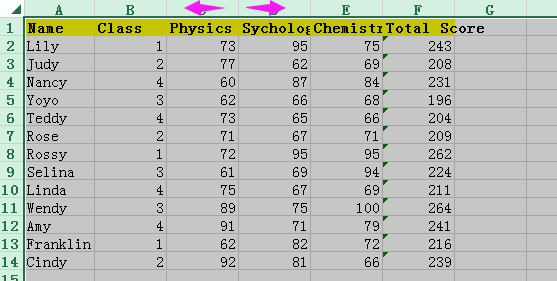

De kolombreedte opmaken
Selecteer het hele werkblad en klik op Start > Opmaak > Kolombreedte. Zie screenshot:
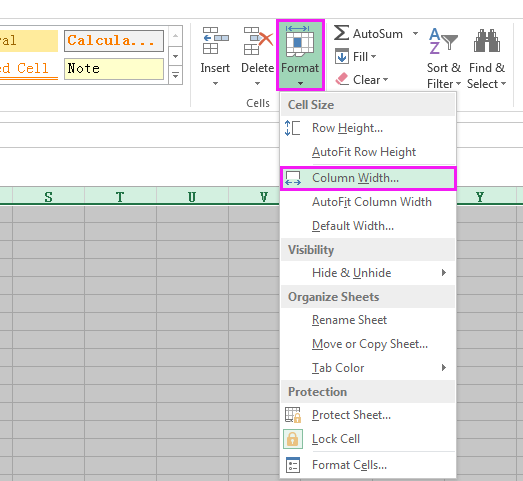
Typ vervolgens in het pop-upvenster Kolombreedte de gewenste breedte in het tekstvak en klik op de knop OK. Ik wil het hier maximaliseren om 15 tekens te plaatsen. Zie screenshot:
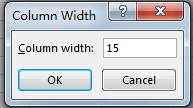
Nu zijn alle kolommen gemaximaliseerd tot 15 tekens lang.

Als u de kolombreedte in een vaste centimeter, pixel, pond of inch wilt maximaliseren, kunt u Kutools voor Excel gebruiken, een handig invoeghulpmiddel.
 Alle kolommen maximaliseren naar een vaste breedte met Kutools voor Excel
Alle kolommen maximaliseren naar een vaste breedte met Kutools voor Excel
Met Kutools voor Excel geïnstalleerd, kunt u het hulpprogramma Celgrootte aanpassen gebruiken om de breedte of hoogte van de cel naar wens te wijzigen.
Na gratis installatie van Kutools voor Excel, doe dan het volgende:
1. Selecteer een lege cel en druk op Ctrl + A om het hele werkblad te selecteren, en klik op Kutools > Opmaak > Celgrootte aanpassen. Zie screenshot:

2. Selecteer vervolgens in het Celgrootte aanpassen dialoogvenster het gewenste eenheidstype in de Eenheidstype sectie, vink alleen Kolombreedte aan en typ het benodigde lengtenummer in het onderstaande tekstvak. Zie screenshot:
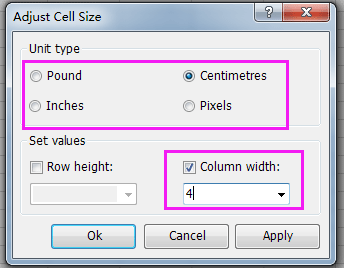
3. Klik op OK. Nu zijn alle kolombreedtes gemaximaliseerd tot 4 centimeter.

Tip:
Als u ook de rijhoogte wilt wijzigen, kunt u zowel de selectievakjes Rijhoogte als Kolombreedte aanvinken en de hoogte en breedte in de tekstvakken typen.
Klik hier om Kutools voor Excel gratis te downloaden
Beste productiviteitstools voor Office
Verbeter je Excel-vaardigheden met Kutools voor Excel en ervaar ongeëvenaarde efficiëntie. Kutools voor Excel biedt meer dan300 geavanceerde functies om je productiviteit te verhogen en tijd te besparen. Klik hier om de functie te kiezen die je het meest nodig hebt...
Office Tab brengt een tabbladinterface naar Office en maakt je werk veel eenvoudiger
- Activeer tabbladbewerking en -lezen in Word, Excel, PowerPoint, Publisher, Access, Visio en Project.
- Open en maak meerdere documenten in nieuwe tabbladen van hetzelfde venster, in plaats van in nieuwe vensters.
- Verhoog je productiviteit met50% en bespaar dagelijks honderden muisklikken!
Alle Kutools-invoegtoepassingen. Eén installatieprogramma
Kutools for Office-suite bundelt invoegtoepassingen voor Excel, Word, Outlook & PowerPoint plus Office Tab Pro, ideaal voor teams die werken met Office-toepassingen.
- Alles-in-één suite — invoegtoepassingen voor Excel, Word, Outlook & PowerPoint + Office Tab Pro
- Eén installatieprogramma, één licentie — in enkele minuten geïnstalleerd (MSI-ready)
- Werkt beter samen — gestroomlijnde productiviteit over meerdere Office-toepassingen
- 30 dagen volledige proef — geen registratie, geen creditcard nodig
- Beste prijs — bespaar ten opzichte van losse aanschaf van invoegtoepassingen